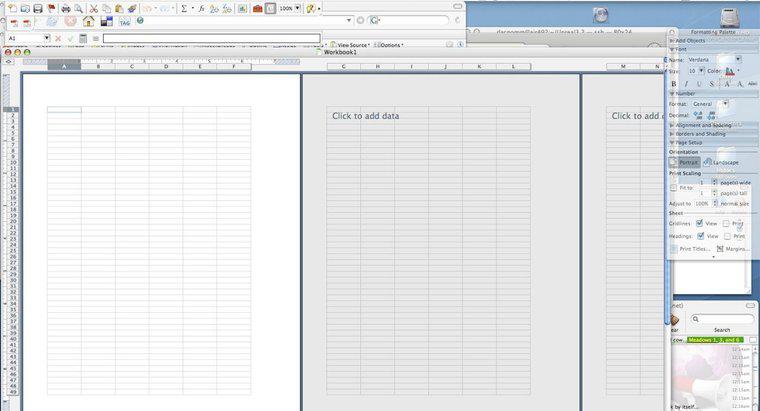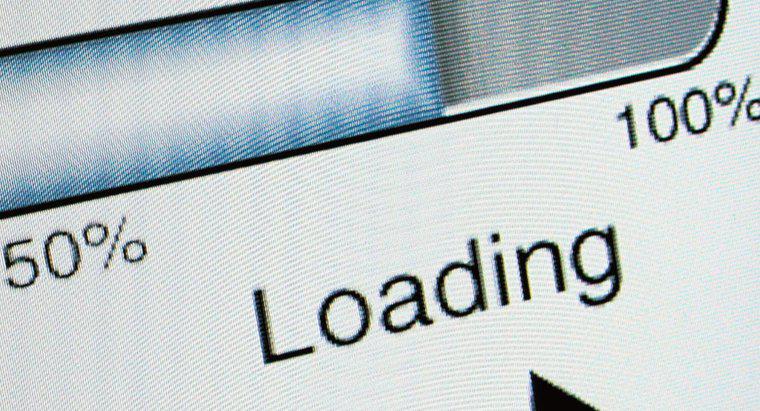La meilleure façon de représenter graphiquement une courbe d'offre et de demande dans Microsoft Excel serait d'utiliser le graphique en nuage de points XY. Un graphique linéaire est utile lorsque vous essayez de trouver un point où les deux ensembles de données se croisent . Un graphique à colonnes est bon pour afficher la variation entre les données.
Pour représenter graphiquement une courbe d'offre et de demande dans Microsoft Excel dans les deux versions 2010 et 2013, procédez comme suit. Remplacez les données utilisées dans l'exemple ci-dessous par les données dont vous disposez.
- Ouvrir une nouvelle feuille de calcul dans Excel
- Dans la colonne A cellule 1 mettre le mot Prix
- Dans la colonne A, la cellule 2 place Qs
- Dans la colonne A cellule 3 mettre Qd
- Dans la cellule 1 de la colonne B, mettez 10
- Dans la colonne B, la cellule 2 indique 200
- Dans la colonne B, la cellule 3 indique 540
- Dans la cellule 1 de la colonne C, mettez 20
- Dans la colonne C, la cellule 2 indique 300
- Dans la colonne C, la cellule 3 indique 480
- Ajoutez plus de données si nécessaire
- Passez la souris sur l'onglet Insertion dans le groupe Graphique, sélectionnez Scatter et cliquez sur l'icône Scatter with Straight lines.
- Un graphique apparaîtra alors avec le diagramme de l'offre et de la demande Il apparaîtra automatiquement afficher le prix sur l'axe des X, cela devra être modifié. Mettez le prix sur l'axe des Y.
- Pour changer l'axe, faites un clic droit sur le graphique et cliquez sur Sélectionner les données dans le menu
- Assurez-vous de mettre en surbrillance la première ligne, qui est Qs
- Supprimez les données dans la zone qui s'affiche pour les valeurs de la série X et de la série Y
- Placez le curseur dans la zone de valeur Y et sélectionnez les valeurs de prix
- Placez le curseur dans les valeurs X et sélectionnez Qs
- Suivez les étapes pour modifier les données de la colonne Qd cette fois
- Cliquez sur OK et un graphique apparaîtra